win10升级助手怎么使用
分类:win10教程 发布时间:2022-07-23 14:20:38
想要将自己的win7升级win10系统使用,但是现在不能直接升级了怎么办?我们可以借助官方的win10升级助手工具在线升级安装win10系统实现。下面就给大家演示下win10升级助手怎么用的方法步骤:
工具/原料:
系统版本:windows10系统
品牌型号:联想小新air15
软件版本:微软win10升级助手
方法/步骤:
1、首先自行进入windows官网,点击立即下载工具,将微软win10升级助手工具下载到电脑上。
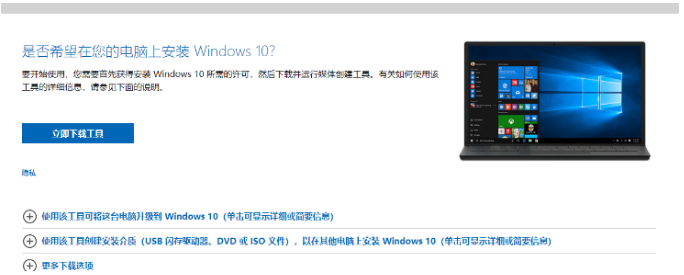
2、等待下载完成后,双击打开应用程序。
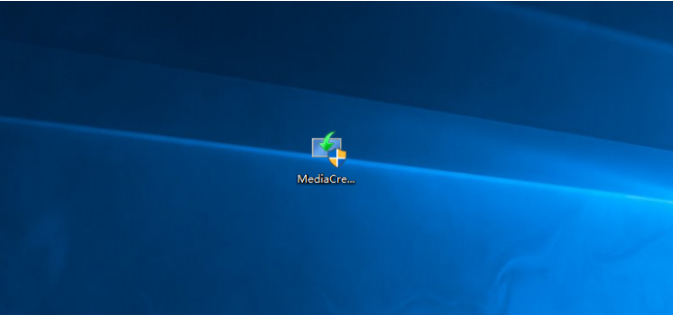
3、阅读许可条款并点击接受,进入下一步。
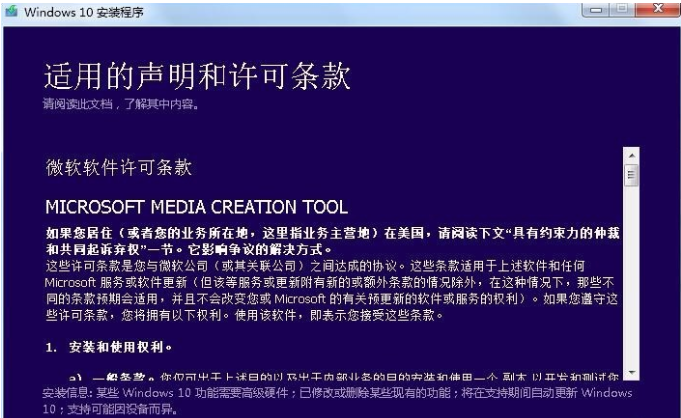
4、等待正在进行准备工作,完成后进入下一步。
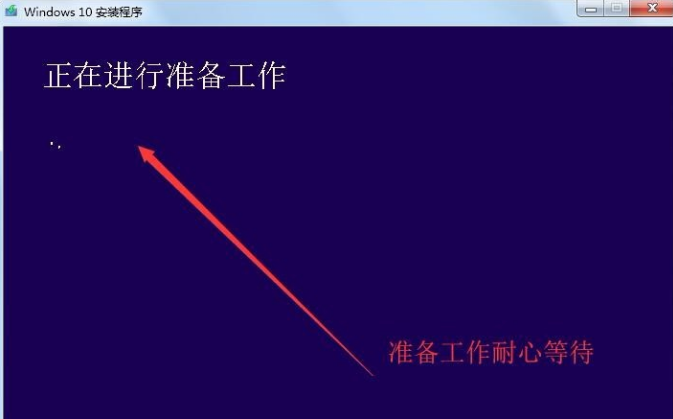
5、默认选择立即升级这台电脑并点击下一步。(这样就直接升级win10系统了)

6、软件自行下载win10系统文件,我们只需耐心等待并查看下载进度,等待软件完成整个升级过程即可。

总结:
以上便是使用微软win10升级助手来升级win10系统的方法步骤,操作非常简单,有需要的小伙伴可以参照教程操作。






 立即下载
立即下载





 魔法猪一健重装系统win10
魔法猪一健重装系统win10
 装机吧重装系统win10
装机吧重装系统win10
 系统之家一键重装
系统之家一键重装
 小白重装win10
小白重装win10
 杜特门窗管家 v1.2.31 官方版 - 专业的门窗管理工具,提升您的家居安全
杜特门窗管家 v1.2.31 官方版 - 专业的门窗管理工具,提升您的家居安全 免费下载DreamPlan(房屋设计软件) v6.80,打造梦想家园
免费下载DreamPlan(房屋设计软件) v6.80,打造梦想家园 全新升级!门窗天使 v2021官方版,保护您的家居安全
全新升级!门窗天使 v2021官方版,保护您的家居安全 创想3D家居设计 v2.0.0全新升级版,打造您的梦想家居
创想3D家居设计 v2.0.0全新升级版,打造您的梦想家居 全新升级!三维家3D云设计软件v2.2.0,打造您的梦想家园!
全新升级!三维家3D云设计软件v2.2.0,打造您的梦想家园! 全新升级!Sweet Home 3D官方版v7.0.2,打造梦想家园的室内装潢设计软件
全新升级!Sweet Home 3D官方版v7.0.2,打造梦想家园的室内装潢设计软件 优化后的标题
优化后的标题 最新版躺平设
最新版躺平设 每平每屋设计
每平每屋设计 [pCon planne
[pCon planne Ehome室内设
Ehome室内设 家居设计软件
家居设计软件 微信公众号
微信公众号

 抖音号
抖音号

 联系我们
联系我们
 常见问题
常见问题



